- Biometría obligatoria y retrasos de seguridad bloquean cambios críticos fuera de ubicaciones familiares.
- Se protegen contraseñas, pagos en Safari, Modo Perdido, borrado y más; sin alternativa de passcode.
- Opcional “Siempre” para exigir protección en cualquier lugar; requiere 2FA, Face/Touch ID y Buscar activo.

Cuando te quitan el iPhone, el daño no es solo económico: lo realmente delicado es el acceso a tu vida digital y la necesidad de proteger tu dispositivo. Con iOS 18, Apple ha reforzado una función clave, Stolen Device Protection (SDP), pensada para impedir que, aun sabiendo tu código, alguien altere ajustes críticos, vea contraseñas o manipule tu cuenta. Esta capa adicional se activa sobre todo cuando el iPhone detecta que está fuera de ubicaciones conocidas.
Esta protección debutó en iOS 17.3 y se ha consolidado en iOS 18 con mejoras prácticas: biometría obligatoria y retrasos de seguridad para operaciones sensibles, sin posibilidad de recurrir al código como plan B en determinados escenarios. Todo con un objetivo claro: darte margen para marcar el dispositivo como perdido, proteger tu Apple Account y evitar cambios irreversibles si te roban el móvil.
Qué es Stolen Device Protection y cuándo actúa
Stolen Device Protection añade requisitos adicionales de seguridad cuando el iPhone está lejos de ubicaciones familiares como casa o trabajo. En ese contexto, ciertos cambios y accesos quedan blindados tras Face ID o Touch ID, y algunas acciones clave incorporan un retraso de seguridad de una hora que exige dos autenticaciones biométricas separadas en el tiempo. ¿Cuáles son las ventajas?
- Por un lado, que un ladrón que te haya visto teclear el código no pueda usar el passcode como atajo para entrar en contraseñas, métodos de pago o ajustes delicados.
- Por otro lado, que el retardo de seguridad frustre cambios críticos (como la contraseña de tu Apple Account) y te dé tiempo a activar el Modo Perdido desde la app Buscar o iCloud.com.
Cuando el dispositivo detecta que vuelve a un entorno conocido, esas salvaguardas extra dejan de ser necesarias por defecto, y puedes utilizar tu código de desbloqueo con normalidad. Aun así, si lo prefieres, iOS 18 permite forzar que estos requisitos adicionales se mantengan siempre, estés donde estés.

Cómo funciona: biometría sin alternativa y Security Delay
El primer pilar es la autenticación biométrica obligatoria (Face ID o Touch ID) para acceder a determinados contenidos o ejecutar acciones delicadas cuando estás fuera de ubicaciones familiares. En estos casos no existe opción de introducir el código como alternativa, justo para evitar el abuso del passcode si alguien lo conoce.
El segundo pilar es el llamado Security Delay o retraso de seguridad: para cambios de alta sensibilidad, el sistema exige una primera autenticación biométrica, impone una espera de aproximadamente una hora y, después, solicita una segunda autenticación biométrica para completar el ajuste.
Esta espera actúa como cortafuegos: evita cambios críticos inmediatos si el iPhone ha sido robado y el atacante se encuentra fuera de tus lugares habituales. Además, si durante ese periodo el sistema detecta que has llegado a una ubicación familiar, puede finalizar el retardo de forma anticipada.
Requisitos previos y activación en iOS 18
Para activar Stolen Device Protection necesitas tener configurados varios elementos: autenticación de doble factor para tu Apple Account, un código de desbloqueo en el iPhone, Face ID o Touch ID operativos, y Ubicaciones Significativas activadas dentro de los Ajustes de Localización.
Además, es imprescindible que Buscar (Find My) esté encendido, y no podrás desactivarlo mientras Stolen Device Protection siga activo. Esta dependencia tiene lógica: el Modo Perdido y el borrado remoto son claves en el plan de respuesta ante un robo.
Pasos para activarlo: entra en Ajustes > Face ID y código > introduce tu código > toca en Stolen Device Protection y activa el conmutador. A partir de ese momento, el iPhone aplicará las exigencias de biometría y, según el caso, el retraso de seguridad fuera de ubicaciones familiares.
Si quieres llevar la protección un paso más allá, en el mismo menú puedes cambiar “Exigir retraso de seguridad” a la opción “Siempre”. Con ese ajuste, los cambios sensibles y las acciones que exigen biometría pedirán Face ID/Touch ID y aplicarán el retardo, incluso estando en casa o en el trabajo.

Acciones que exigen biometría fuera de ubicaciones familiares
Cuando estás lejos de ubicaciones conocidas, iOS 18 exige Face ID o Touch ID sin alternativa de código para las siguientes acciones y accesos. Es una lista pensada para proteger tu información más sensible si alguien conoce tu passcode pero no puede pasar la biometría:
- Usar contraseñas o passkeys guardadas en el Llavero de iCloud.
- Usar métodos de pago guardados en Safari (AutoRelleno).
- Desactivar el Modo Perdido si el dispositivo ya está marcado como perdido.
- Borrar todos los contenidos y ajustes del iPhone.
- Solicitar una Apple Card nueva y ver el número virtual de Apple Card o Apple Cash.
- Realizar ciertas operaciones de Apple Cash y Ahorros en Wallet (por ejemplo, transferencias).
- Usar el iPhone para configurar un dispositivo nuevo (por ejemplo, con Quick Start).
En todas estas casuísticas, el código de desbloqueo no sirve como “comodín”. La intención es clara: solo tú, a través de tu rasgo biométrico, deberías poder ejecutar estas funciones en entornos desconocidos.
Cambios protegidos por el retraso de seguridad (Security Delay)
Determinados ajustes de alto impacto quedan detrás de la combinación ‘espera y doble verificación’. Es decir, primero te autenticas, esperas alrededor de una hora y vuelves a autenticarte para completar el cambio. Entre ellos se encuentran:
- Cambiar la contraseña de tu Apple Account.
- Cerrar sesión en tu Apple Account.
- Actualizar la seguridad de tu Apple Account (por ejemplo, añadir o quitar dispositivos de confianza, Clave de Recuperación o Contacto de Recuperación).
- Añadir o eliminar Face ID o Touch ID.
- Cambiar el código de tu iPhone.
- Restablecer todos los ajustes del iPhone.
- Inscribir el iPhone en MDM (Mobile Device Management).
- Desactivar Stolen Device Protection.
- En la práctica, y según Apple y diversos medios, también aplica a desactivar Buscar en determinadas condiciones.
Mientras esperas la ventana de una hora, puedes seguir usando el iPhone con normalidad; al terminar, el sistema te avisará para que completes el cambio con una segunda autenticación biométrica. Si durante la espera entras en una ubicación familiar, el iPhone puede acortar el retardo.
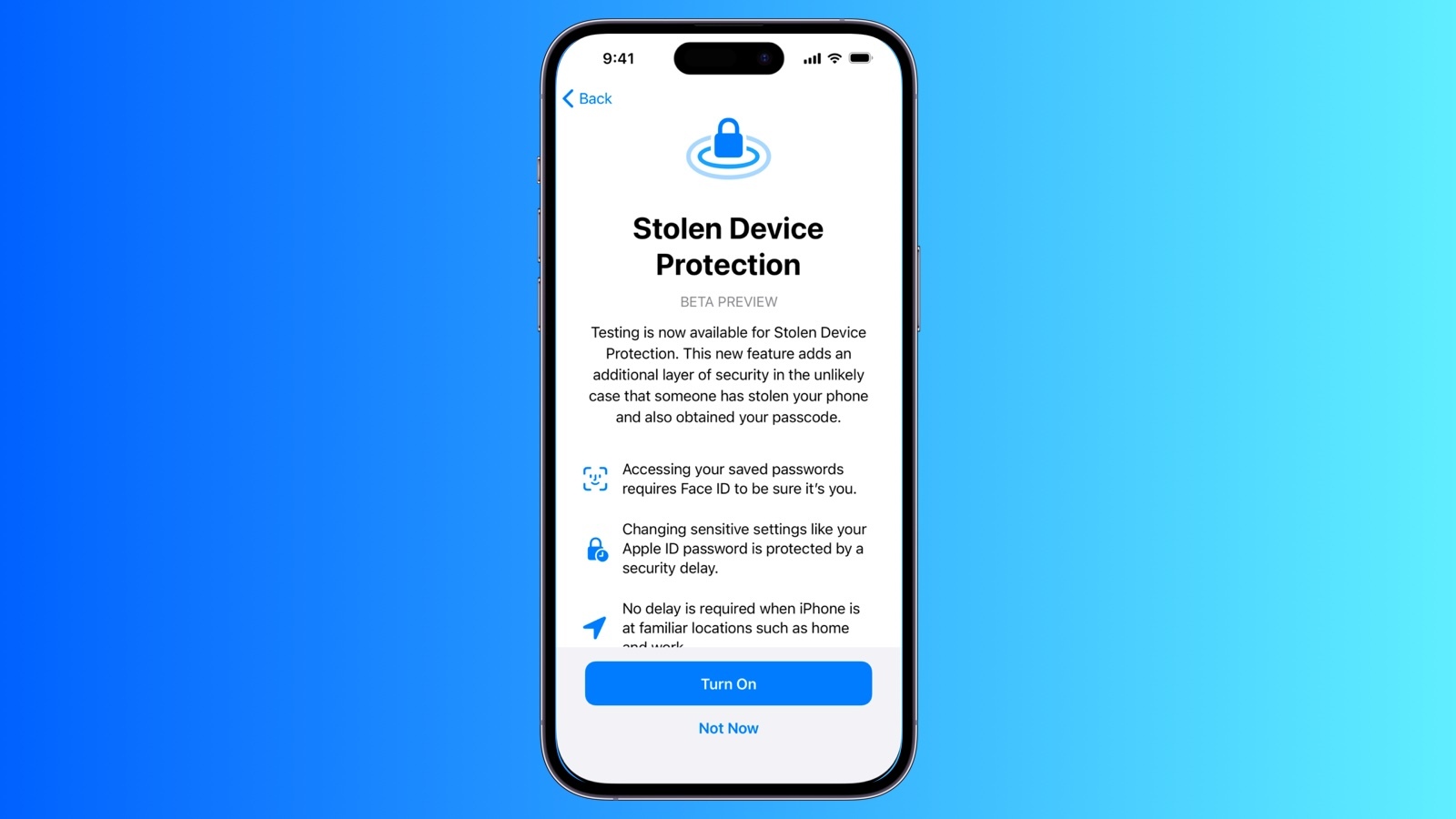
Ubicaciones familiares y Ubicaciones Significativas
El sistema considera “familiares” lugares como tu casa, el trabajo u otras zonas donde usas el iPhone con regularidad. Para ello se apoya en Ubicaciones Significativas del dispositivo (dentro de Servicios de Localización), lo que permite ajustar dinámicamente cuándo exigir biometría estricta o cuándo presentar los retrasos de seguridad.
Si no quieres depender de lo que el iPhone entiende por lugar familiar, tienes la opción de activar “Siempre” en “Exigir retraso de seguridad”. De este modo, los requisitos adicionales se aplican sin excepción, incluso en casa o en la oficina, a costa de una menor comodidad.
Desde el punto de vista técnico, y según fuentes del sector, los datos que respaldan las Ubicaciones Significativas se gestionan en el sistema. En entornos forenses, se menciona que existen bases de datos internas (por ejemplo, ficheros como Cloud-v2.sqlite y local.sqlite dentro de rutas del sistema), pero este detalle no afecta al uso cotidiano de la función ni es algo que debas tocar o modificar como usuario.
Apps bloqueadas y ocultas en iOS 18: un refuerzo clave
Con iOS 18 puedes bloquear u ocultar apps para que nadie vea su contenido ni siquiera reciba notificaciones de ellas. Normalmente, puedes abrirlas con Face ID, Touch ID o, en su defecto, el código. Sin embargo, si tienes Stolen Device Protection activada, el sistema exige exclusivamente biometría en escenarios no familiares, anulando el uso del passcode como alternativa.
Esto significa que, aunque alguien sepa tu código, no podrá entrar en apps bloqueadas u ocultas si no supera Face ID o Touch ID. Con la configuración por defecto, en ubicaciones familiares aún podría valer el código, pero puedes forzar la exigencia biométrica siempre activando “Siempre” en el ajuste de retraso de seguridad.
En nuestras pruebas y las de medios especializados, esta política también afecta a accesos especialmente sensibles como el de la nueva app Contraseñas de Apple y otros accesorios como AirPods robados. Con SDP activa en modo estricto, no hay plan B: la biometría manda.
Detalles finos y notas complementarias
Algunas protecciones también se reflejan fuera del iPhone. Apple explica que ciertos ajustes no se pueden tocar desde la web (account.apple.com) y que puede haber una espera adicional antes de poder cambiarlos en dispositivos nuevos añadidos a tu cuenta.
Otro punto importante: si tienes Stolen Device Protection activa, no podrás apagar Buscar hasta desactivar SDP pasando por el retardo de seguridad. Del mismo modo, acciones como “Borrar contenido y ajustes” o “Usar el iPhone para configurar otro” quedan sujetas a biometría estricta fuera de ubicaciones familiares.
Para quienes migran a un iPhone de reemplazo, Apple señala que la configuración, incluido SDP, se restaura desde iCloud o transferencia directa, y tras una breve sincronización de ubicaciones familiares en iCloud, las medidas quedan vigentes en el terminal nuevo.
Por último, recuerda que la función no sustituye hábitos básicos: usa códigos robustos, no cedas tu passcode, evita teclearlo a la vista de extraños y activa alertas bancarias. La seguridad real combina tecnología y sentido común.
Stolen Device Protection en iOS 18 no es una panacea, pero sí un salto notable: endurece el acceso a información crítica, añade tiempos de espera estratégicos y te da aire para reaccionar si pierdes el iPhone. Con la opción “Siempre”, la protección se vuelve inflexible incluso en casa, y combinada con Buscar y el Modo Perdido, conforma un escudo difícil de superar por quien “solo” conoce tu código.
Redactor especializado en temas de tecnología e internet con más de diez años de experiencia en diferentes medios digitales. He trabajado como editor y creador de contenidos para empresas de comercio electrónico, comunicación, marketing online y publicidad. También he escrito en webs de economía, finanzas y otros sectores. Mi trabajo es también mi pasión. Ahora, a través de mis artículos en Tecnobits, intento explorar todas las novedades y nuevas oportunidades que el mundo de la tecnología nos ofrece día a día para mejorar nuestras vidas.